Optekno – MacBook Pro-mu Gampang Panas? Jangan Panik, Coba Lakukan Ini Dulu!
Siapa sih yang nggak kenal MacBook Pro? Performanya itu lho, bikin ngiler! Tapi, jujur aja, kadang bikin kesel juga kalau tiba-tiba panasnya nggak karuan. Pernah nggak sih kamu lagi asik-asikan kerja atau main game, eh tiba-tiba MacBook Pro-mu kayak oven berjalan? Tenang, jangan langsung panik! Sebelum buru-buru bawa ke service center, ada beberapa trik yang bisa kamu coba dulu nih. Siapa tahu masalahnya sepele dan bisa diatasi sendiri.
Mengapa MacBook Pro Cepat Panas?
Sebelum ngasih solusi, penting juga buat tau kenapa sih MacBook Pro kesayanganmu itu gampang banget panas? Biasanya sih, ini gara-gara beberapa hal. Pertama, ya jelas, karena kerja keras! Kalau kamu lagi rendering video, main game berat, atau buka banyak aplikasi sekaligus, prosesor dan kartu grafisnya itu kerja mati-matian. Alhasil, panas deh. Kayak lagi masak rendang, kompornya juga panas kan? Nah, analoginya mirip kayak gitu.
Selain itu, faktor lingkungan juga ngaruh. Kalau kamu makai MacBook Pro di luar ruangan pas lagi terik-teriknya matahari, ya wajar aja kalau cepet panas. Apalagi kalau nggak ada ventilasi yang baik. Udah gitu, debu yang numpuk di dalam juga bisa bikin sirkulasi udara jadi nggak lancar, jadi panasnya makin terperangkap di dalam. Jadi, intinya sih, banyak faktor yang bisa bikin MacBook Pro-mu overheat.
Memanfaatkan Aplikasi Pihak Ketiga: Macs Fan Control
Nah, ini dia nih jurus andalan yang banyak dipake sama para Mac user yang udah berpengalaman. Namanya Macs Fan Control. Aplikasi ini basically ngasih kamu kendali penuh atas kecepatan kipas di MacBook Pro-mu. Jadi, kamu bisa atur sendiri seberapa kenceng kipasnya berputar, nggak cuma ngandelin pengaturan otomatis dari macOS. Keren kan?
Cara Kerja Macs Fan Control
Cara kerjanya simpel banget. Begitu kamu instal aplikasinya, kamu bisa ngeliat suhu komponen-komponen di MacBook Pro-mu secara real-time. Terus, kamu bisa atur kecepatan kipas berdasarkan suhu komponen tertentu, atau bahkan atur kecepatan kipas secara manual. Misalnya, kalau kamu ngerasa suhu CPU udah mulai naik, kamu bisa langsung naikin kecepatan kipas biar suhunya nggak makin parah. Intinya sih, kamu jadi punya power buat ngatur sendiri suhu MacBook Pro-mu.
Pernah ngerasa nggak sih, kipas di MacBook Pro-mu kayak telat nyala? Nah, dengan Macs Fan Control, kamu bisa nyalain kipas lebih awal, sebelum suhu naik terlalu tinggi. Ini penting banget, terutama kalau kamu lagi ngelakuin kerjaan yang berat atau lagi di tempat yang panas. Dengan nyalain kipas lebih awal, kamu bisa mencegah overheat dan performa MacBook Pro-mu tetap stabil.
Kompatibilitas
Tenang aja, Macs Fan Control ini kompatibel kok sama hampir semua jenis MacBook Pro, baik yang pake chip Apple Silicon (M1, M2, M3, dan seterusnya) maupun yang masih pake Intel. Bahkan, aplikasi ini juga bisa dipake di iMac dan Mac Studio. Tapi, perlu diinget ya, MacBook Air yang nggak punya kipas ya nggak bisa pake aplikasi ini. Jadi, sebelum download, pastiin dulu MacBook Pro-mu ada kipasnya ya. Jangan sampai udah download tapi nggak bisa dipake, kan sayang.
Buat yang masih pake Mac jadul berbasis Intel, jangan khawatir! Dulu ada aplikasi namanya SMCFanControl yang fungsinya mirip. Mungkin aja masih bisa dipake di Mac kamu. Coba aja googling, siapa tahu masih rezeki.
Tips Tambahan untuk Mencegah Overheat
Selain pake Macs Fan Control, ada beberapa tips tambahan yang bisa kamu lakuin buat mencegah MacBook Pro-mu overheat. Ini penting banget, apalagi kalau kamu sering makai MacBook Pro di luar ruangan atau buat kerjaan berat.
Pastikan ventilasi udara lancar. Jangan taruh MacBook Pro di atas kasur, bantal, atau permukaan empuk lainnya yang bisa nutupin lubang ventilasi. Lebih baik taruh di atas meja atau cooling pad*.
Bersihin debu secara berkala. Debu yang numpuk di dalam MacBook Pro bisa bikin sirkulasi udara jadi nggak lancar. Buka casing MacBook Pro (hati-hati ya, atau minta bantuan profesional) dan bersihin debunya pake kuas kecil atau vacuum cleaner*.
Update macOS ke versi terbaru. Update
- macOS biasanya nyediain perbaikan bug dan peningkatan performa, termasuk manajemen panas yang lebih baik.
Tutup aplikasi yang nggak dipake. Aplikasi yang jalan di background* bisa ngabisin sumber daya dan bikin MacBook Pro panas. Tutup aplikasi yang nggak kamu pake buat ngurangin beban kerja MacBook Pro-mu.
Gunakan dengan Bijak
Meskipun Macs Fan Control ini ngebantu banget, tapi tetep harus dipake dengan bijak ya. Jangan terus-terusan maksa kipas kerja maksimal. Kalau udah selesai dipake buat kerjaan berat, balikin lagi pengaturannya ke mode “Auto”. Kenapa? Ya biar kipasnya nggak cepet rusak. Kayak kata orang-orang, semua yang berlebihan itu nggak baik. Sama kayak kipas, kalau dipaksa terus-terusan ya bisa jebol juga.
“Saya belum pernah dengar kipas Mac rusak karena aplikasi ini, tapi semua komponen bergerak tetap punya risiko aus,” kata OSXDaily, walaupun belum pernah ada kasus, mencegah lebih baik daripada mengobati, kan?
Kesimpulan
Intinya sih, MacBook Pro yang gampang panas itu emang nyebelin, tapi bukan berarti nggak ada solusinya. Kamu bisa coba pake Macs Fan Control buat ngatur kecepatan kipas secara manual. Selain itu, jangan lupa juga buat ngelakuin tips-tips tambahan yang udah dibahas tadi. Dengan ngelakuin semua itu, dijamin MacBook Pro-mu bakal lebih adem dan performanya tetep oke.
Gimana? Udah siap nyoba? Jangan lupa share pengalamanmu di kolom komentar ya! Siapa tahu tips dari kamu bisa ngebantu Mac user lain yang lagi ngalamin masalah serupa. Semoga MacBook Pro-mu tetep adem dan kerjaanmu lancar jaya! ***
 optekno.com Blognya Orang Melek Teknologi.
optekno.com Blognya Orang Melek Teknologi.